|
|
Fonctionnalité Articles |
Cette fonctionnalité est l'un des 4 dispositifs centraux du système de gestion de contenu (CMS) Tiki.
La fonctionnalité Articles est un outil d’édition et de gestion de contenu textuel. Elle permet de transmettre de l’information générale et factuelle sur un ou plusieurs sujets. Normalement, cette information n’appelle pas à être commentée, même si techniquement Tiki permet qu’elle le soit. Cette fonctionnalité est souvent utilisée pour des sites Web journalistiques d’intérêt public, ou pour des sections de nouvelles sur des sites web d’organisations.
Tiki permet que les Articles puissent être accompagnés d’images, de façon à les agrémenter. Si vous n’avez pas d’idées à quoi ressemble une page d’Articles, visitez cette page.
Ce qui diffère cette fonctionnalité Articles avec les autres fonctionnalités de gestion et d’édition de contenu textuel (Wiki, Forums et Blogues) c’est la façon de gérer ce contenu.
Contrairement à la fonctionnalité Wiki, la fonctionnalité Articles ne gère pas le texte de manière à ce que ce texte puisse s’enrichir par les différentes contributions des utilisateurs du site ; Elle ne permet pas de garder d’historique des changements ;
Contrairement à la fonctionnalité Forums, la fonctionnalité Articles permet à un auteur de transmettre un message d’intérêt général sans s’attendre à ce qu’un autre utilisateur réponde à ce message … ; ; ;
Contrairement à la fonctionnalité Blogues, la fonctionnalité Articles… ; ; ; ; ;
Dans le texte de la documentation suivante, à chaque fois qu’il sera question du nom d’une fonctionnalité, ce nom s’écrira avec une première lettre majuscule et au pluriel. Par exemple, quand il sera question de la fonctionnalité Articles, le mot Articles s’écrira avec un grand ‘A’ et sera toujours définit au pluriel, parce que cette fonctionnalité inclut tous les articles. Quand, il est question d’un ou de plusieurs articles en tant que messages ou de contenus éditables, le mot article s’écrira avec un petit ‘a’ et s’accordera en nombre comme à l’habitude. Cette distinction est nécessaire pour distinguer l’objet article de la fonctionnalité Articles. Sinon, les deux concepts viennent à être une source de confusion.
Si l’utilisation des articles (en tant qu’objet) peut être effectuée par n’importe quel utilisateur, la gestion des Articles (en tant que fonctionnalité) est normalement effectuée par les administrateurs du site, c'est-à-dire ceux qui font partie du groupe Admins. Les explications qui suivent, supposent que vous avez ces droits d’administrateurs (ou un équivalent) et que vous êtes connecté en tant que tel sur un site Tiki, nouvellement installé avec la version 6 de Tiki.
Dans cette page, vous apprendrez…
- Comment créer des articles et les regrouper par sujet.
- Comment permettre aux lecteurs de pouvoir commenter les articles.
- Comment forcer les articles à être approuvés avant d’être publiés.
- Comment
- Comment activer la fonctionnalité Articles
Activer la fonctionnalité Articles
Tout d’abord, pour utiliser cette fonctionnalité, il faut qu’elle soit activée. Dans une installation Tiki standard, la fonctionnalité Articles n’est pas activée par défaut (à moins que vous ayez installé Tiki avec un profil).
Pour accéder à la page d’administration des fonctionnalités, allez au menu principal dans la colonne gauche du site et cliquez sur l’item Administrer (normalement le dernier de la liste). Note : si le menu principal n’est pas visible dans la colonne de gauche (ou que le menu est affiché mais que l’item Administrer n’est pas présent), c’est que vous n’êtes pas connecté avec un compte administrateur (admin, par exemple). Connectez-vous avec ce nom d’administrateur.
- Dans le menu principal (dans la colonne de gauche), désormais l’item Articles apparaît. Ceci est un moyen rapide pour savoir si une fonctionnalité est activée : regardez dans le menu principal si le nom de cette fonctionnalité y est répertoriée, c’est qu’elle est activée.
- Dans la barre d’icônes des fonctionnalités actives, une nouvelle icône apparaît
 . Les icônes de cette barre sont des raccourcis pour accéder plus rapidement au panneau d’administration d’une fonctionnalité.
. Les icônes de cette barre sont des raccourcis pour accéder plus rapidement au panneau d’administration d’une fonctionnalité.
- En dessous de cette barre d’icônes, une remarque Preference feature_articles activée apparaît pour indiquer que des changements ont été appliqués dans le système. Cette remarque n’apparaît qu’une seule fois, et ne sera plus visible à votre prochaine visite de la page sur laquelle vous vous trouvez présentement. Notez qu’une remarque de ce genre apparaît à chaque fois que vous changez une option dans un panneau d’administration du système.
- Une icône
 apparaît à droite de la case Articles nouvellement cochée, pour indiquer que la configuration présente de cette option n’est pas celle par défaut. Il suffit de cliquer sur cette icône pour revenir à la configuration par défaut. Cette icône agit comme aide-mémoire pour guider l’administrateur dans la configuration générale du site.
apparaît à droite de la case Articles nouvellement cochée, pour indiquer que la configuration présente de cette option n’est pas celle par défaut. Il suffit de cliquer sur cette icône pour revenir à la configuration par défaut. Cette icône agit comme aide-mémoire pour guider l’administrateur dans la configuration générale du site.
Maintenant que la fonctionnalité Articles est activée, vous pouvez l’utiliser.
Dans cette page de fonctionnalités, notez les icônes rondes représentant un point d’exclamation ou d’interrogation. Ces icônes sont très utiles pour accéder rapidement à un complément d’information d’aide. Ils sont utilisés un peu partout dans le système Tiki. Voici donc leur utilité :
-
 En survolant cette icône avec le curseur de la souris, une fenêtre d’aide apparaît, reprenant le nom de l’option (dans la moitié du haut) et offrant une brève description explicative (dans la moitié du bas). Pour plus d’information que cette petite fenêtre d’aide, cliquez sur cet icône pour accéder à une page d’aide associée, dans la documentation Tiki.org. Si vous ne trouvez pas dans cette page d’aide, l’information dont vous avez besoin, vous pouvez accéder au forum de discussion en français et poser votre question. Si vous êtes à l’aise en anglais, vous aurez peut-être plus de succès avec le forum de
En survolant cette icône avec le curseur de la souris, une fenêtre d’aide apparaît, reprenant le nom de l’option (dans la moitié du haut) et offrant une brève description explicative (dans la moitié du bas). Pour plus d’information que cette petite fenêtre d’aide, cliquez sur cet icône pour accéder à une page d’aide associée, dans la documentation Tiki.org. Si vous ne trouvez pas dans cette page d’aide, l’information dont vous avez besoin, vous pouvez accéder au forum de discussion en français et poser votre question. Si vous êtes à l’aise en anglais, vous aurez peut-être plus de succès avec le forum de
-
 Le même genre de fenêtre d’aide apparaît en survolant cet icône, mais il n’est pas possible de cliquer dessus pour accéder à une page de documentation Tiki.org.
Le même genre de fenêtre d’aide apparaît en survolant cet icône, mais il n’est pas possible de cliquer dessus pour accéder à une page de documentation Tiki.org.
-
 Cet icône qui ne passe pas inaperçu avec son jaune vif, permet aussi d’offrir une fenêtre d’information, mais sur une difficulté particulière. Son rôle est d’attirer l’attention sur une option obsolète (qui sera abandonnée dans une prochaine version, mais qui doit rester intégrée pour permettre d’être compatible avec les anciennes versions de Tiki) ou d’une nouvelle option expérimentale (qui est assez intéressante pour être intégrée, mais qui pourrait comporter des problèmes de fonctionnement en cours d’utilisation).
Cet icône qui ne passe pas inaperçu avec son jaune vif, permet aussi d’offrir une fenêtre d’information, mais sur une difficulté particulière. Son rôle est d’attirer l’attention sur une option obsolète (qui sera abandonnée dans une prochaine version, mais qui doit rester intégrée pour permettre d’être compatible avec les anciennes versions de Tiki) ou d’une nouvelle option expérimentale (qui est assez intéressante pour être intégrée, mais qui pourrait comporter des problèmes de fonctionnement en cours d’utilisation).
Administrer les Articles
On entend par administrer les articles, la capacité d’en créer, de les modifier, de les supprimer, de les classer, de les publier, de leur allouer une durée de publication, de les regrouper par sujets, de leur allouer un type…
Créer un Article
Dans cette section, nous allons aborder la création de plusieurs articles de types différents. Dans le menu Articles (du menu principal à gauche)
- Titre : Il est possible de saisir au maximum 255 caractères. Si choisir un titre et accrocheur permet d’attirer l’attention du lecteur, choisir un titre significatif permet d’orienter
- Nom de l’auteur : Par défaut, le système propose le nom complet de l’Utilisateur qui crée l’Article. Mais il est possible de changer ce nom.
- Sujet : Les articles peuvent être regroupés par sujets, ce qui permettra de les classer plus facilement et donc de les retrouver plus facilement. Par défaut, Tiki est installé sans aucun sujet. C’est à l’administrateur de les créer. Pour cela il suffit de cliquer sur le texte Administrer les sujets pour accéder à la page d’administration des sujets.
- Type : Les types d’articles définissent les paramètres généraux d'un article spécifique, par exemple : Est-ce que les visiteurs peuvent poster des commentaires sur les articles? Est-ce que l'article "expire" après une date spécifique ?
À son installation Tiki vient avec 4 types d'articles par défaut :- Article :
- Article noté : Idem, mais avec une note que l'auteur de l’article s'assigne lui-même. En choisissant ce type d’article, une nouvelle option apparaît : Note de l’auteur avec une liste déroulante, offrant de choisir une note de 0,5 à 10 (par multiple de 0,5). Par défaut, la note est 7. (voir image : Cote de l’auteur.gif)
- Évènement : Article utilisé pour annoncer des évènements prochains ou pour enlever automatiquement le contenu de votre site. Les événements sont montrés jusqu'à la "date de l'évènement". Le changement de type entre l'article et l'événement devrait le faire apparaître et disparaître de la page d'Accueil Articles.
- Annonce : Articles avec évaluations supplémentaires des lecteurs. Ne s'affiche que sur la page d'Accueil Articles après la date de publication.
Il est possible de créer de nouveaux types d’articles ou de modifier les types d’articles existants à sa guise. Cette option requiert des habiletés en informatique qui sont expliquées en détail dans la section avancée. Notez l’item cliquable Administrer les types d’Articles à l’extrémité droite de la liste déroulante Type. Pour modifier un type d’Articles existant ou pour en créer un nouveau, c’est le chemin qu’il
Administrer les types d’Articles![]()
++ Pour les autres types : Pour
S'affiche dans "Accueil Articles" après la date de publication.
Pour enregistrer votre article dans le système, cliquez sur … Vous serez redirigé vers une page affichant votre nouvel article créé. Vous remarquerez trois icônes à la droite de votre article. Voici leur utilité :
-

-
 Cette icône permet de reformater la page en cours dans un format de page plus simplifiée et vraiment adaptée pour l’impression
Cette icône permet de reformater la page en cours dans un format de page plus simplifiée et vraiment adaptée pour l’impression. Le reformatage permettra de présenter le texte de la page sans le contenu visuel du design, des images et des couleurs. Un affichage dans sa plus simple expression, qui permettra de faire un choix écologique tout en sauvant encre et argent. Mais notez que le choix le plus écologique, c’est d’imprimer seulement en cas d’absolue nécessité. Ce bouton est comparable à la fonction Aperçu avant impression que l’on retrouve habituellement dans tout bon logiciel de bureautique. Il est possible de désactiver cette option (et masquer cette icône) en décochant la case Imprimer du panneau de configuration de la fonctionnalité Articles
.
-

Modifier un Article
Pour modifier un article C’est la même page que celle pour créer un article, mais celle-ci s’appelle Éditer :Titre de l’Article et il y a un nouveau bouton pour annuler la modification.
Supprimer un article
Supprimer plusieurs articles
Chercher et trouver un article
Fait référence à
Notez qu’il est possible de changer la présentation de la liste d’articles à partir du panneau de configuration de la fonctionnalité Articles. Cette information est disponible un peu plus bas…
Administrer les sujets d’Articles
Les articles et les soumissions sont classés par sujets. Vous pouvez éditer des sujets dans le menu admin.
Note : Vous devez créer un sujet avant que n'importe qui puisse soumettre un article ! Dans cet écran vous pouvez ajouter et enlever des sujets, ou les activer/désactiver sans les enlever. Vous pouvez également assigner des permissions en utilisant le lien droits.
Les permissions pour les sujets fonctionnent comme suit :
- Si aucune permission n'est assignée au sujet, tout le monde peut lire les articles de ce sujet.
- Si la permission tiki_p_read_topic est assignée pour le sujet, seuls les groupes avec la permission peuvent voir le sujet, les autres utilisateurs ne voient pas le contenu du sujet (articles, annonces, etc..). Ceci peut être employé pour contrôler les sujets privés que seuls les utilisateurs de quelques groupes peuvent lire.
Configurer la fonctionnalité Articles
Maintenant que vous avez quelques notions d’administration des Articles, voyons comment il est possible de configurer cette fonctionnalité Tiki.
![]() Vous pouvez accédez à cette page d’administration en cliquant sur l’icône Articles (telle que vue ci-contre) dans la barre d’icônes des fonctionnalités actives
Vous pouvez accédez à cette page d’administration en cliquant sur l’icône Articles (telle que vue ci-contre) dans la barre d’icônes des fonctionnalités actives
ou dans la page d’Administration principale
. La page de Configuration de la fonctionnalité Articles se présente avec deux onglets :
Dans l’onglet ‘Configuration générale’
- Titre de la page d'accueil des articles : Dans le sous-menu de l’item Articles du menu principal, le premier item se nomme Accueil-Articles
- Nombre maximum d'articles affiché sur la page d'accueil des articles : Il est possible de configurer combien d’articles maximum seront présents sur la page d’affichage des articles. Au-delà de ce nombre, d’autres pages seront créées pour permettre de visionner tous les articles. Et il sera possible d’afficher ces pages en cliquant sur les flèches suivantes dans le menu approprié au bas de cette page d’affichage d’articles (voir image : Beaucoup d’articles, plus de pages.gif)
- Soumissions : En activant cette option, tous les articles sont soumis à l’approbation avant d’être publié sur le site. C’est-à-dire qu’aucun article n’est publié tant qu’un administrateur du site (ou un utilisateur faisant parti d’un groupe ayant les bonnes permissions) n’a pas autorisé sa publication. Cette option peut être utile si les administrateurs veulent s’assurer que le texte Comme un rédacteur en chef dans une salle de journal va relire, pour approbation, tous les articles de la section de journal dont il est responsable ’il est important Cette option est désactivée par défaut. Sachez qu’il est toujours possible de retracer l’auteur d’un article indé
- Classements : ??? Cette option est désactivée par défaut.
-
Évaluation du lecteur : Permet au lecteur de l’article de pouvoir évaluer l’article en lui attribuant une note. Cette option est désactivée par défaut. Cette option est pratique pour connaître
(est-ce qu’un anonyme a le droit de noter ou est-ce seulement pour les Registered ?) Ce bouton devrait s’appeler ‘Évaluez cet article’, au lieu de notation ‘Notation’ Qu’est-ce qui arrive quand c’est noté. Où le résultat s’affiche-t-il ? (dans la version 6, ce string n’est pas traduit).
- Options de notation des articles : Cette option apparaît seulement quand l’option précédente est activée. Elle permet de numéroter les cotes. Par défaut, les notes sont 1,2,3,4,5. Mais vous pourriez vouloir changer pour moins de notes (de 1 à 3 par exemple), ou plus de notes (de 1 à 10), ou opter pour un système de notation alphabétique (de A à C par exemple). Tout dépend de votre sujet et de l’importance que vous portez à l’opinion et l’évaluation des lecteurs de votre site Web.
- Commentaires : Permet aux utilisateurs de pouvoir commenter les articles, un peu comme on retrouve sur la majorité des blogues. Par défaut, l’utilisateur doit être connecté pour pouvoir commenter (à confirmer).
- Nombre de commentaire par page par défaut : Cette option n’est accessible que lorsque l’option Commentaires précédente est activée. Par défaut, le nombre de 10 commentaires maximum par pages est proposé. Il est possible de configurer combien de commentaires maximum seront présents sur la page d’affichage des articles. Au-delà de ce nombre, d’autres pages seront créées pour permettre de visionner tous les autres commentaires. Et il sera possible d’afficher ces pages de commentaires en cliquant sur les flèches suivantes dans le menu approprié au bas de cette page d’affichage de commentaires (voir image : Beaucoup d’articles, plus de pages.gif)
Est-ce que les anonymous ont le droit de commenter
- Tri par défaut : Cette option présente un menu déroulant à trois choix : Le plus récent d’abord ; Le plus vieux d’abord ; Points. Par défaut, le choix Points est proposé.
- Correction orthographique : Voir Spellcheck (Nécessite un téléchargement séparé)
- Gabarits de contenu : Voir Content Templates
- Imprimer :
- Définir le courriel de notification lors de la création d'article :
- Paginer les articles :
- Attributs personnalisés pour les types d'articles :
- Largeur par défaut des images des articles (0 pour avoir la taille d'origine de l'image) :
- Hauteur par défaut des images des articles (0 pour avoir la taille d'origine de l'image) :
- Importer un fichier CSV : Cette option permet de pouvoir importer une grande quantité d’articles d’un seul coup, sans avoir à les saisir individuellement. Cette option requiert des habiletés en informatique qui sont expliquées en détail dans la section avancée suivante de cette page.
Dans l’onglet ‘Liste des Articles’
420 Les options de cet onglet ne concernent que l’affichage de la liste des Articles (tiki-list_articles.php). Chacune de ces options représente une colonne de données dans la liste des Articles. Une case cochée permet de faire apparaître cette colonne de données. Tandis qu’une case décochée permet de la masquer (mais les données restent toujours dans le système). Plus il y a de colonnes dans une liste d’articles, plus la grille est chargée et les données sont difficiles à lire. Donc il est recommandé de n’activer que les cases qui sont vraiment nécessaires pour une administration aisée des Articles :
- Ordre de tri :
- Titre : Cette option est activée par défaut.
- Longueur du titre :
- ID : Cette option est activée par défaut.
- Type : Cette option est activée par défaut.
- Sujet : Cette option est activée par défaut.
- Date de publication : Cette option est activée par défaut.
- Date d'expiration : Cette option est désactivée par défaut.
- Visible : Cette option permet de visualiser la liste d’Articles avec une colonne nommée
chaque Article avec une mention y pour publié ou n pour non-publié. et trier la liste d’Articles avec Cette option est désactivée par défaut.
- Langue : Cette option est pratique pour les sites multilingues. Elle permet de pouvoir visualiser et trier la liste d’Articles dans la langue avec laquelle chaque Article est associé. Cette option est désactivée par défaut.
- Auteur : Cette option est activée par défaut.
- Cote : Cette option permet de visualiser la liste d’Articles avec leur cote d’auteur respective. Cette option est désactivée par défaut.
- Lectures : Cette option permet de visualiser la liste d’Articles Cette option est activée par défaut. mais pour voir le compteur fonctionner, vous devez activer la préférence feature_stats. Cependant, les vues de l'administrateur ne seront pas comptées. Pour cela, la préférence count_admin_pvs doit également être activée.
- Taille : Cette option est activée par défaut.
- Images : Cette option est désactivée par défaut.
- Show map mode buttons in articles list : Cette option nécessite que la fonctionnalité cartes Google soit activée.
Article view
- Trailer position : Cette option offre une liste déroulante de deux choix : Racine ; Entre l’entête et le corps. ???
- Position du texte d’entête : Cette option offre une liste déroulante de deux choix : Image suivante ; Image ci-dessous. (Nécessite une image plus petite pour l’affichage en liste ???)
Pour que les changements de configuration demandés puissent s’opérer, il faut absolument que vous cliquiez sur le bouton Modifier les préférences. Ce panneau de configuration des Articles se mettra à jour, et vous affichera la liste de toutes les options modifiées, en haut de page, sous la barre d’icônes des fonctionnalités actives. Cette liste n’est visible qu’une seule fois et ne sera pas affichée à la prochaine visite de cette page.
- Par défaut la date d’expiration est d’un an après la date de publication
- Lorsque l’auteur d’un commentaire supprime son commentaire, tous les commentaires imbriqués dans ce commentaire sont supprimés aussi (sont-ils supprimés ou seulement masqués ?) (Bug : Le nombre de commentaire affiché ne correspond pas au nombre de commentaires réels, après avoir supprimé un commentaire contenant d’autres commentaires imbriqués)
L’option Commentaires dans les options de types d’articles soustrait l’affichage du lien Commentaires dans la page de tous les articles, mais pas l’affichage du bouton dans la page d’un article en particulier. Pour soustraire vraiment ce dernier, il faut décocher la case Commentaires pour les articles dans le panneau de config Articles.
La fonctionnalité Commentaires gère la façon d’utiliser et d’afficher les commentaires pour tout le site Tiki. L’édition des commentaires se retrouve dans bon nombre de fonctionnalités. Il est possible de choisir les fonctionnalités qui profiteront des commentaires. Ce choix est possible en allant cocher et décocher les bonnes cases dans le panneau de configuration de la fonctionnalité Commentaires. Les commentaires pour les articles ne sont pas activés par défaut. Pour utiliser des commentaires avec les articles, il faut donc aller activer cette option dans le panneau de configuration de la fonctionnalité Commentaires.
L’option Gabarits de contenu dans le panneau de config ne permet pas de changer le gabarit d’une page, il permet d’offrir le choix de différents gabarits lors de l’édition d’un article.
Ostie que c’est mélangeant la différence entre les options des types et les options du panneau de config des Articles.
Gestion des permissions pour la fonctionnalité Articles
Une fois que la fonctionnalité est bien configurée et que des articles ont été créés, il faut décider qui aura le droit d’accéder à ces articles (lire, créer, commenter…). Il n’est pas possible de définir des droits d’accès à un seul utilisateur en particulier, parce que les permissions sont attribuées à des groupes d’utilisateurs seulement. Le système des droits d’accès est un système dit permissif, et non restrictif. C’est-à-dire que par défaut, aucun groupe n’a de droits d’accès (sauf l’admin) et il faut leur en donner pour que les utilisateurs de ces groupes puissent utiliser une fonctionnalité. C’est ce que nous allons faire dans cette étape-ci.
Voici la liste des permissions en lien avec la fonctionnalité Articles, telle que présentées dans la page d’administration des permissions …
Permissions basiques : Normalement, ces permissions
- Droit de lire les articles :
- Droit de lire les en-têtes d'articles : Est-ce qu’on entend par entête, les surtitres et les sous-titres ?
- Droit d’évaluer les articles : Est-ce qu’il s’agit du classement (rank), de l’évaluation de l’utilisateur ou celle du l’auteur ?
- Droit de lire un élément : Cette permission ne s’applique qu'aux articles individuels et non à l’ensemble des Articles. Donc, l’activation de cette permission pour un groupe n’aura aucun effet. Cette permission sera
Permissions d’éditeurs : Normalement, ces permissions sont attribuées à des groupes d’utilisateurs de confiance. On suppose que ces groupes ont au moins les permissions de base, précédentes. Sinon, comment un éditeur d’articles pourrait-il modifier un article, s’il n’a pas la permission de le lire ?
- Droit de modifier les articles :
- Droit de suppression d'articles :
- Droit de soumettre des articles (basique) :
- Droit d'approuver les soumissions :
- Droit de modifier les soumissions :
- Droit de suppression de soumissions :
- Les articles soumis sont automatiquement approuvés : Cette permission est bonne par exemple pour ???
- Droit d'administrer les sujets d'articles : Les utilisateurs d’un groupe n’ayant pas cette permission ne peuvent pas créer ou supprimer des sujets d’articles.
- Droit d'administrer les types d'articles :
- Droit d'administrer les articles :
d’administrer ou de configurer ?
Il est aussi possible d’attribuer des permissions à des groupes pour chacun des articles. Dans la liste des Articles cliquez sur la clé pour pouvoir activer les permissions désirées. Donc, un groupe ne peut pas avoir moins de droits d’accès
- Cette page a été réalisée à partir de la documentation anglophone suivante
- Le site "Tiki for Smarties" offre de très bons conseils à propos de l’utilisation et de la gestion de la fonctionnalité Articles (en anglais)
- Administrer la fonctionnalité Articles
- Créer de nouveaux sujets d’Articles
- Créer de nouveaux types d’Articles
- Créer des Articles
- Afficher des titres d’Articles dans la colonne de gauche ou celle de droite (Modules)
- Afficher des articles à l’intérieur d’une page Wiki (Plugins)
- Répertorier les Articles
- Soumettre des Articles
- Allouer des permissions à des sujets d’Articles
...page... Wiki page pagination has not been enabled.
|
|
Fonctionnalité Articles : Section avancée |
Dans cette page...
Pour accéder directement à la page voulue, plusieurs administrateurs aiment bien saisir le nom de fichier de la page directement dans la barre d’adresse, au lieu d’avoir à cliquer sur 2-3 icônes pour se rendre où ils veulent. Par exemple, le nom de fichier de la liste des articles est tiki-list_articles.php. Il suffit de le rajouter à l’adresse Web dans laquelle Tiki est installé pour avoir accès à cette liste. Par exemple, si Tiki est installé dans le répertoire bienvenue sur un serveur Web ayant pour nom de domaine monsitetiki.com, pour accéder à la liste des articles, l’administrateur devra saisir http://monsitetiki.com/bienvenue/tiki-list_articles.php dans la barre d’adresse du navigateur Web.
Les noms de fichiers en lien avec la fonctionnalité Articles sont :
- tiki-edit_article.php : Pour créer un nouvel article
- tiki-edit_article.php?articleId=X : Pour modifier un article existant
- tiki-read_article.php?articleId=X : Pour lire un seul article à la fois, et le commenter au besoin
- tiki-view_articles.php : Pour afficher tous les Articles (sans le corps du texte, ni les commentaires)
- tiki-list_articles.php : Pour lister les titres d’Articles dans une grille et pouvoir les gérer (les afficher, les modifier, leur attribuer de nouvelles permissions, les supprimer)
- tiki-admin_topics.php : Pour administrer les sujets
- tiki-article_types.php : Pour administrer les types d’Articles
- tiki-admin.php?page=cms : Pour configurer la Fonctionnalité Articles
(X= le numéro d’article)
Dans cette page, à chaque fois qu’il sera possible, nous indiquerons cette adresse entre parenthèse.
Créer ou modifier un type d’articles
Voici un tableau présentant le listage des 4 types d’articles par défaut en fonction des paramètres activés. En passant la souris au-dessus de chaque paramètre, une définition du paramètre apparaît dans une info-bulle.
| ARTICLE | ARTICLE NOTÉ | ÉVÉNEMENT | ANNONCE
| |
| ArticlesCeci n'est pas une case à cocher, mais indique seulement la quantité d'articles que comporte chaque type d'articles | ......................... | ......................... | ......................... | ......................... |
| NotationCette option permet à l'auteur de l'article publié de s'octroyer une cote pour classer l'importance de sa nouvelle publication. Les cotes s'échelonnent de 0 à 10, par multiple de une demie : 0 0.5 1 1.5 2 2.5 3... ...9 9.5 10 | | |||
| Afficher avant la date de publicationLes utilisateurs autres que l'administrateur peuvent voir l'article avant la date de publication | ||||
| Afficher après la date d'expirationLes utilisateurs autres que l'administrateur peuvent voir l'article après la date d'expiration | | | ||
| En-tête seulementPas de corps d'article, uniquement un en-tête | | | | |
| CommentairesPermettre les commentaires pour ce type d'article | | |||
| Commentaires entrant dans le vote des articlesPermettre aux commentaires d'avoir une note | | | | |
| Afficher l'imageMontrer l'image propre à l'article, ou celle du sujet si cette dernière n'existe pas | ||||
| Afficher l'avatarMontrer l'avatar de l'auteur | | | | |
| Afficher l'auteurMontrer le nom de l'auteur | | | | |
| Afficher la date de publicationEn affichant la date de publication, les utilisateurs sont en mesure de mesurer la vétusté de l'information transmise dans l'article | ||||
| Afficher la date d'expirationCette option sert à mieux gérer les articles de façon à désactiver les articles passés date | | | | |
| Afficher le nombre de lectureEn affichant le nombre de fois que l'article a été lu, les utilisateurs ont une meilleure idée de l'intérêt de l'article auprès des autres lecteurs | ||||
| Afficher la tailleMontrer la taille de l'article | ||||
| Montrer le surtitreMontrer un petit titre au-dessus du titre de l'article | ||||
| Montrer le sous-titreCette option sert à accompagner le titre de l'article d'un sous-titre venant l'appuyer | ||||
| Montrer la sourcePermet de montrer un hyperlien vers une page Web externe. Cette option est pratique pour faire référence à une source de contenu externe | ||||
| Montrer la légende de l'imageMontrer une légende de texte au-dessus de l'image | ||||
| Montrer la langueMontrer la langue de l'auteur | ||||
| Le créateur peut modifierL'utilisateur qui soumet un article de ce type peut le modifier à sa guise | ||||
| ActionCeci n'est pas une option. Ce 'X' permet de supprimer ce genre de type d'articles. Donc avant de supprimer un type d'article, vérifier qu'il n'y a pas d'articles associés | ||||
| Attribut personnalisé ActionVoir la documentation détaillée pour cette option... |
Créer un nouveau type d’Articles
Pour voir le nouveau type d’Articles créé, allez dans le premier onglet (Liste des types d’Articles) de ce panneau d’Administration. Les nouveaux types d’Articles sont affichés en bas de page. Les types d’Articles sont listés les uns après les autres, par ordre de date de création, du plus ancien au plus récent.
Les nouveaux types d’Articles sont créées avec une configuration d’options par défaut (voir l’image à droite). Il ne vous reste qu’à modifier ces options pour les rendre conformes à ce que vous désirez que ce type d’Articles fasse. Il n’y a pas de limite au nombre de types d’Articles que vous pouvez créer et modifier.
Modifier un type d’Articles
- Activez et désactivez les options en cochant/décochant les cases liées à ces options. Référez-vous aux explications ci haut pour savoir à quoi servent ces options.
- Puis cliquez sur le bouton Enregistrer se trouvant directement en dessous des options de ce type d’Articles (chaque type d’Articles a son propre bouton Enregistrer)
La page se réactive pour enregistrer et afficher les changements désirés.
Supprimer un type d’Articles
Dans le premier onglet (Liste des types d’Articles) de la page d’Administration des types d’Articles (tiki-article_types.php), identifier le type d’Articles que vous désirez supprimer. Pour supprimer un type d’articles, il ne suffit que de cliquer sur le ![]() de la colonne d’Action lié au type d’Articles à supprimer. Un message demandera de confirmer cette action, cliquez sur le bouton Cliquer ici pour confirmer votre action. Vous serez redirigé vers la page d’Administration des types d’Articles, dans laquelle vous pourrez remarquer le retrait du type d’Articles supprimé.
de la colonne d’Action lié au type d’Articles à supprimer. Un message demandera de confirmer cette action, cliquez sur le bouton Cliquer ici pour confirmer votre action. Vous serez redirigé vers la page d’Administration des types d’Articles, dans laquelle vous pourrez remarquer le retrait du type d’Articles supprimé.
Il n’est pas recommandé de supprimer un type d’Articles auquel serait rattaché un ou plusieurs Articles. Avant de supprimer ce type d’Articles, il est recommandé de lier tous ses Articles à d’autres types d’Articles. Ou de supprimer ces Articles s’ils sont désuets.
Plugins liés aux Articles
![]() Les plugins Tiki ajoutent des fonctionnalités aux pages wiki, aux articles, aux blogues, aux forums… etc. Tiki comprend plus de 100 plugins. Seulement près de la moitié sont activés par défaut à l’installation de Tiki. Pour que les autres plugins fonctionnent, ils doivent être activés dans le deuxième onglet (Plugins) du panneau d’administration ‘Zone de texte’ (tiki-admin.php?page=textarea).
Les plugins Tiki ajoutent des fonctionnalités aux pages wiki, aux articles, aux blogues, aux forums… etc. Tiki comprend plus de 100 plugins. Seulement près de la moitié sont activés par défaut à l’installation de Tiki. Pour que les autres plugins fonctionnent, ils doivent être activés dans le deuxième onglet (Plugins) du panneau d’administration ‘Zone de texte’ (tiki-admin.php?page=textarea).
Liste des plugins qui permettent l’intégration d’articles à l’intérieur de pages Wiki :
- USERCOUNT : Ce plugin sert à afficher le nombre d’Utilisateurs inscrits dans un groupe en particulier ou pour le site au complet
- USERLINK : Ce plugin simpliste sert à afficher un hyperlien vers la page des informations personnelles de l’Utilisateur
Plugin ARTICLES
Use this Wiki Plugin to include any number of articles into a wiki page. For a plugin that includes components of a single article, see pluginArticle. This is particularly useful if you want to include the top 2 articles into your homepage, but being anyway able to write some custom Wiki text.
For a quick summary of a list of articles you can also use pluginModule to display Module last_articles.
Usage
To display articles in a wiki page, use the syntax:
{ARTICLES(max=>3, topic=>tw,topicId=>1, type=>news, categId=>1, lang=>en, sort=>lastModif_asc)}{ARTICLES}
| Param | Values | Defaults | Req ? | Explanation | Since |
|---|---|---|---|---|---|
| max | Numeric | Meant to control number of articles | |||
| topic | string | Filter on the topics. Example: 'News', '!News', 'News+Events', '!News+Events' | |||
| topicId | string | Filter on topic Ids. Example: '1', '!1', '1+2', '!1+2' | 1.10 | ||
| type | string | Filter on the types. Example: 'Article', '!Article', 'Article+Review', '!Article+Review' | |||
| categId | Numeric | Filter on the category Id | |||
| lang | String(en,fr,en_uk...) | Language | 1.9.7 | ||
| sort | String(columnName_asc or columnName_desc where columnName is a column name (lastModif) or random | sort on column asc or desc | 1.10 | ||
| start | Numeric | List starts with this article number | 5.0 | ||
| fullbody | y or n | set to y or n, and specifies whether the whole Article is displayed versus just the Header and Title | 5.0 | ||
| dateStart, dateEnd | date | using a YYYY-MM-DD format, Articles with their publish date greater than dateStart and less than or equal to dateEnd are included | 5.0 | ||
| overrideDates | y or n | this should be set to y so that if the Type parameters "Show before publish date" or "Show after expire date" have not been set the appropriate Articles can still be extracted using dateStart and dateEnd values which may be 'outside' the publish or expire dates | 5.0 | ||
| containerClass | text | text that specifies a css class style used to style the resultant display | 5.0 | ||
| largefirstimage | y or n | if y, the first image will be displayed with the dimension used for the view of the article | 6.0 | ||
| urlparam | url param | Additional params to add to tiki-read_articles.php (Ex: from=y) | 6.0 |
Exemple
In this example below, a wiki page is shown including the articles plugin, so that last articles are shown below the "! News" heading of the page:
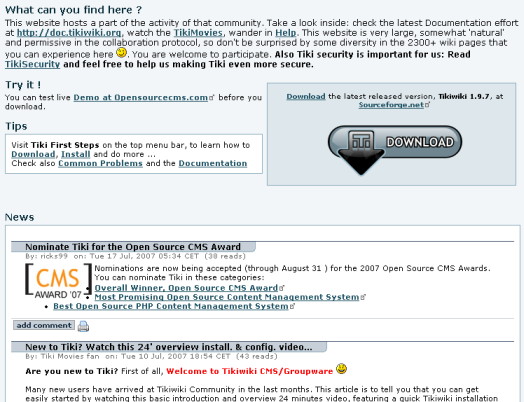
In that example, the syntax was:
{ARTICLES(max=>5,topicId=>!5)}{ARTICLES}
When topic="!New+Events', only the articles that have not a topic News or a topic Events will be displayed. You can put as many topics you want by separating them with the character '+'.The character '!' means not - It can be only on first place. Do not put space around the separator.
Multilingualism
The multilinguism is managed on 2 aspects:
- If you have selected the multilingualism and best_language features, and when this plugin is inserted in a page that has a defined language, some articles can be filtered out. For each set of translations, when one article of this set has the same language as the page language, only this article in the set will be displayed. Please note that you can still see an article of another language, if this article is not in a set of translations or if this set of translations has no article in the page language.
- If you use the parameter lang, only the articles in this language will be shown
Modules liés aux Articles
Voici la liste de tous les modules qui permettent de faire la promotion des Articles, dans les colonnes de gauche ou/et de droites d’une page Tiki. Et pour chacun d’eux, vous trouverez les informations expliquant leur utilité, leur fonctionnement et leur administration, en cliquant sur l’onglet correspondant.
- Module articles :
- Module article_archives :
- Module article_by_rating :
- Module top_articles :
- Module last_articles :
- Module old_articles :
Module : ARTICLES
"forums_most_visited_forums"
Il n’existe pas de documentation à propos de ce module. Cette documentation est à crée.
Module : Forums les plus commentés
"forums_most_commented_forums"
Il n’existe pas de documentation à propos de ce module. Cette documentation est à crée.
Module : Sujets les plus lus
"forums_most_read_topics"
Il n’existe pas de documentation à propos de ce module. Cette documentation est à crée.
Module : Sujets les plus votés
"forums_best_voted_topics"
Il n’existe pas de documentation à propos de ce module. Cette documentation est à crée.
La gestion des Articles sur un site multilingue
Ensuite, dans le panneau d’administration des types d’Articles (tiki-article_types.php), vous devez créer ou modifier un type d’articles en activant l’option Montrer la langue. Puis, quand vous éditez un article avec le type d’articles précédemment créé, vous pourrez voir une liste déroulante de langue dans le panneau d’édition de l’article.
Si vous voulez que les modules liées à des articles (comme last_articles) pour afficher uniquement les articles qui sont dans la langue de l'Utilisateur, vous devez créer autant de modules article que de langues et de fixer pour chaque lang = param dans la configuration du module. (Ex: lang=fr ou lang=en)
Si vous voulez que votre Page d’accueil Articles se présente uniquement avec des articles dans la langue de l'Utilisateur, 2 options s’offrent à vous en fonction de votre besoin :
- Si chaque article a une traduction. Dans ce cas, veillez à définir chaque article dans un ensemble de traductions.
La page d'accueil des articles affichera alors seulement les articles de la langue de l'utilisateur.
Note: Si un article n'existe pas dans la langue de l'Utilisateur, cet article apparaîtra dans sa langue d’origine (ou de création).
- Si vous avez des articles dans différentes langues mais que ceux-ci ne sont pas reliés les uns aux autres. Dans ce cas, vous devez utiliser l'url tiki-view_articles.php?lang=en si vous voulez faire apparaître uniquement des articles en anglais, et l’Url tiki-view_articles.php?lang=fr pour faire apparaître les articles en français seulement. L'url doit être configuré dans le menu ou dans chaque lien, vers la page d'accueil des articles.
- Cette page a été réalisée à partir de la documentation anglophone suivante
- Pour apprendre comment importer et exporter des articles avec d'autres sites
- Article Generator (anglais)
- Pour apprendre comment inclure dans une page wiki, un article traduit en d'autres langue
- Multilingual Article (anglais)
- Pour apprendre comment inclure un article dans une lettre de nouvelles
- Newsletter Article Clipping (anglais)
- Pour en apprendre davantage sur les problèmes techniques répertoriés, et le développement de cette fonctionnalité
- dev.tiki.org/Articles (anglais)
- dev.tiki.org/Articles (anglais)